Căutați o modalitate ușoară de a fi informat cu privire la noile e-mailuri și de a vă accesa / gestiona contul? Atunci veți dori cu siguranță să aruncați o privire asupra extensiei Google Mail Checker Plus.
Instalare
Când apare fereastra mesajului de confirmare, va trebui să faceți clic pe „Instalați” pentru a finaliza adăugarea extensiei în Chrome.
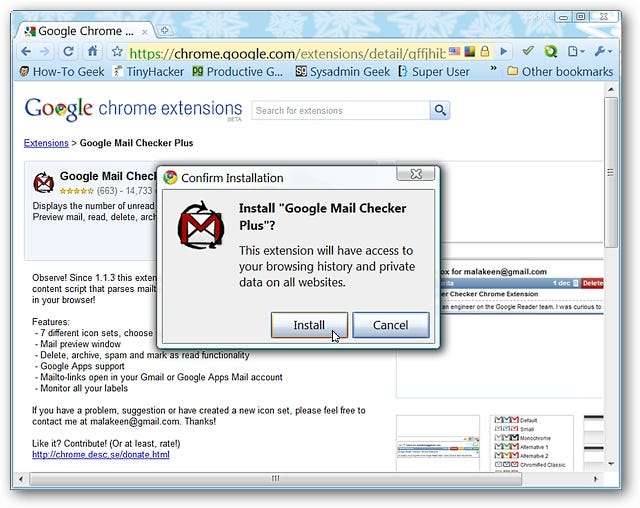
După finalizarea instalării, veți vedea noua „Pictogramă a barei de instrumente Google Mail Checker Plus” și o pagină care afișează jurnalul de schimbări pentru extensie.
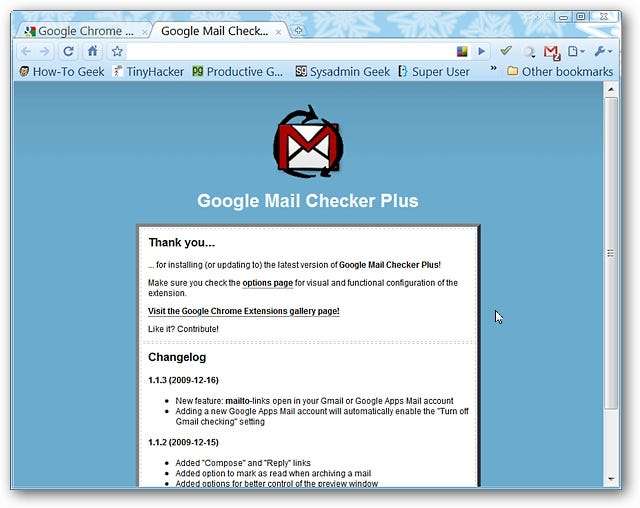
Înainte de a utiliza extensia, ar trebui să aruncați o privire rapidă printre opțiuni pentru a vedea dacă doriți (sau aveți nevoie) să modificați setările pentru ca Google Mail Checker Plus să funcționeze cel mai bine pentru nevoile dvs. personale. Există două metode pentru accesarea opțiunilor ... prima este prin „Fereastra de previzualizare” (pictograma cheie mică în colțul din dreapta sus) ...
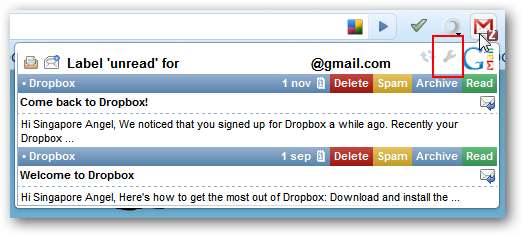
Iar al doilea este prin „Pagina cu extensii Chrome”.
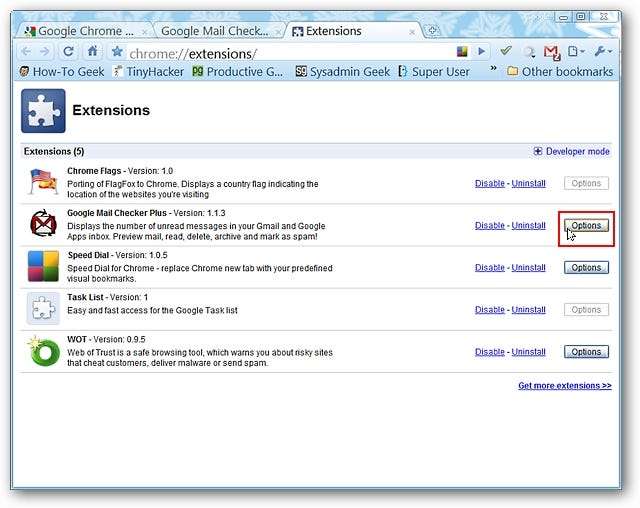
Acestea sunt opțiunile disponibile. Puteți alege un set de pictograme care să se potrivească cel mai bine cu tema dvs. curentă, să modificați setarea „Previzualizați fereastra”, să activați diverse setări (cum ar fi Ascunderea numărului de mesaje e-mail necitite, Deschiderea compunerii în fila și Verificați toate folderele pentru e-mailurile necitite ), alegeți „Intervalul de sondare” și / sau adăugați domenii pentru conturile dvs. Google Apps.
Notă: Seturile de pictograme pot servi drept indiciu vizual pentru starea curentă a contului dvs. de e-mail dacă alegeți să „Ascundeți numărul de e-mailuri necitite” (o culoare pentru e-mailurile necitite, alta pentru e-mailurile necitite etc.) .).
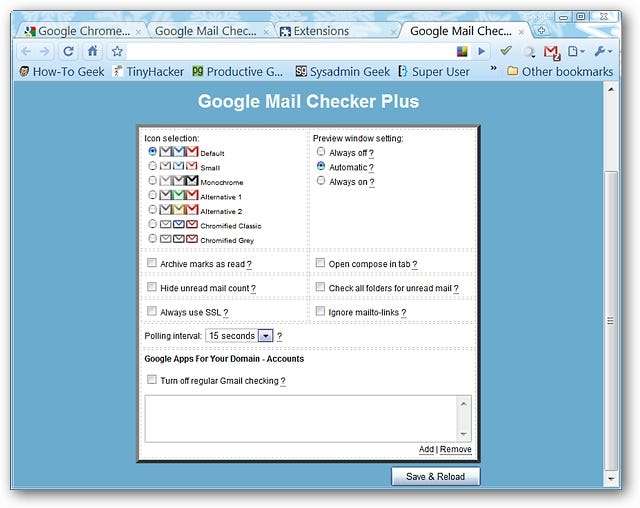
Dacă sunteți curios cu privire la oricare dintre setări, pur și simplu plasați mouse-ul peste „Simbolul semnului întrebării” și veți vedea un pop-up care explică acea setare.

Google Mail Checker Plus în acțiune
De fiecare dată când primiți e-mailuri necitite, veți vedea un număr mic atașat și o culoare specifică pictogramei pentru „Pictograma barei de instrumente” ...
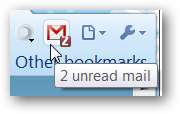
Dând clic pe „Pictograma barei de instrumente” se va deschide „Fereastra de previzualizare”. Veți putea vedea expeditorul, subiectul și o previzualizare a e-mail-ului însuși frumos împărțit prin mici „bare de control” pentru fiecare e-mail individual. Observați că puteți „Șterge, marcați ca spam, arhivați și / sau marcați ca citit” direct mesajele de e-mail afișate. Dacă doriți să „Răspundeți” la un e-mail, utilizați pictograma mică de sub „Citiți”.
Pictogramele din partea de sus a „Barei de control” sunt după cum urmează: Etichetă, Compunere e-mail nouă, Reîmprospătare și Opțiuni.
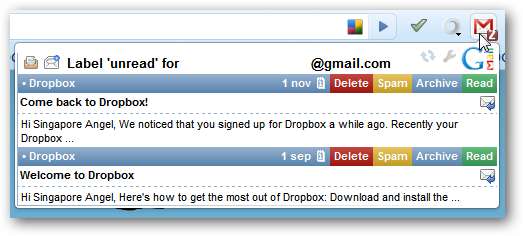
Dacă faceți clic pe subiect, se va deschide e-mailul dvs. într-o filă nouă ...
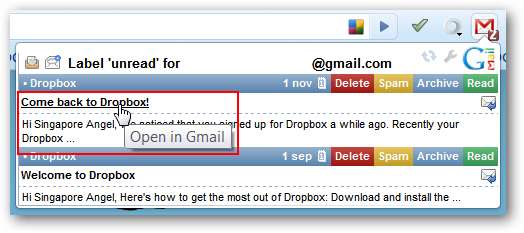
Și afișați-l la fel cum ați vedea în mod normal dacă accesați direct contul dvs.
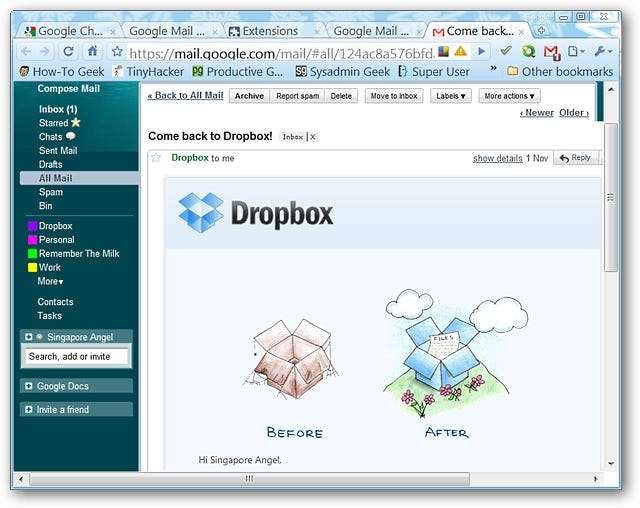
Dacă faceți clic pe „Răspuns” (sau „Compuneți un e-mail nou”) în „Fereastra de previzualizare”, se va deschide o „Fereastră de compunere” concentrată într-o filă nouă.
Notă: Deschiderea într-o filă nouă va trebui selectată în Opțiuni, altfel ambele se vor deschide într-o fereastră separată.
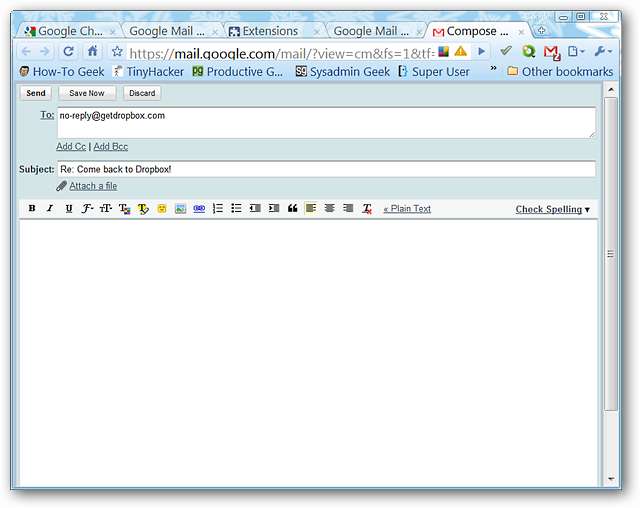
Concluzie
Dacă ați dorit un mod frumos de a ține pasul cu contul dvs. de e-mail pe tot parcursul zilei, atunci aceasta este o extensie care merită aruncată o privire.
Link-uri
Descărcați extensia Google Mail Checker Plus (extensii Google Chrome)







